Importación de varios periodos desde un archivo
Para crear periodos que abarquen un intervalo de tiempo extenso o para crear periodos diarios, puede importar varios periodos a partir de un archivo plano en lugar de establecer una configuración manual.
Formato del archivo de importación de periodos
El formato del archivo de importación es el siguiente:
- Nombre: nombre del periodo. Necesario para ambos modos de importación, Reemplazar y Actualizar.
- Periodo anterior: nombre del periodo anterior (opcional).
- Fecha de inicio: fecha de inicio del calendario base predeterminado (necesario para el modo de importación Reemplazar).
- Fecha de finalización: fecha de finalización del calendario base predeterminado (necesario para el modo de importación Reemplazar).
- Frecuencia: frecuencia del calendario base predeterminado. Puede tener varias frecuencias separadas por un punto y coma, por ejemplo: Mensual; Anual (necesario para el modo de importación Reemplazar).
- Nombre del calendario 1: nombre del calendario si se están agregando calendarios adicionales. (Opcional)
- Fecha de inicio 1: fecha de inicio para el calendario 1 (opcional).
- Fecha de finalización 1: fecha de finalización para el calendario 1 (opcional).
- Frecuencia 1: frecuencia para el calendario 1. Puede tener varias frecuencias separadas por un punto y coma, por ejemplo: Diario; Mensual (opcional).
Nota:
Para empezar a crear un archivo de importación, puede exportar un periodo o dos a fin de obtener un archivo de ejemplo con cabeceras correctas. A continuación, agregue a ese archivo lo que desee e impórtelo.A continuación, se muestra un ejemplo de un archivo de importación para periodos diarios:
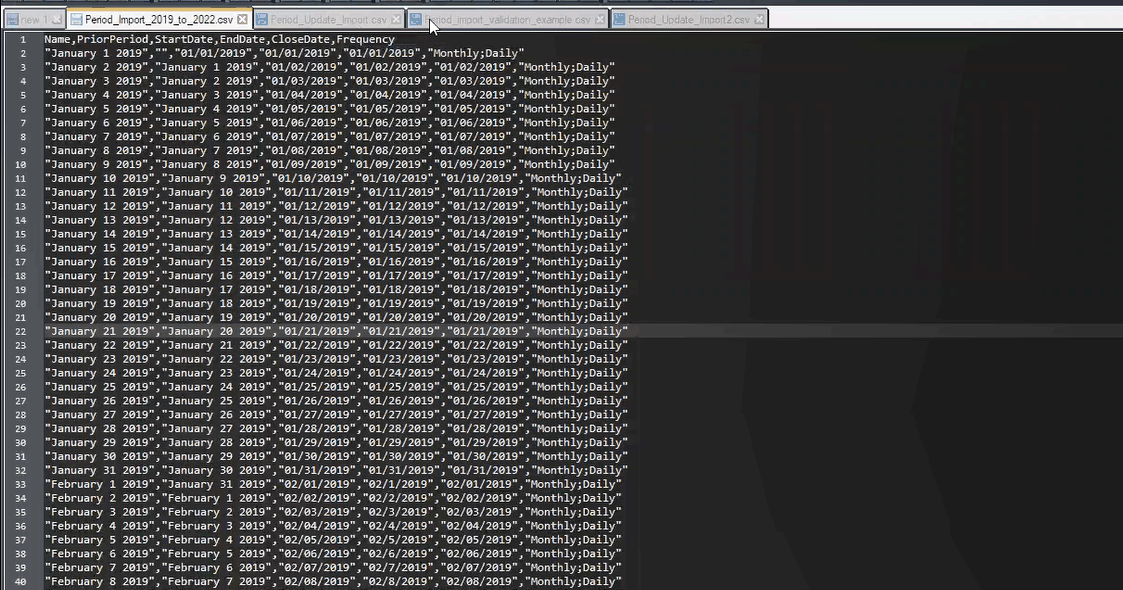
A continuación, se muestra un ejemplo de un archivo de importación de periodos para un calendario diferente.

Importación de períodos desde un archivo
Para importar períodos desde un archivo:
- En Inicio, haga clic en Aplicación y, a continuación, en Periodos.
Se muestra el cuadro de diálogo Periodos.
- Haga clic en Importar
 para mostrar el cuadro de diálogo Importar periodos.
para mostrar el cuadro de diálogo Importar periodos. - En Archivo, busque y seleccione el archivo de importación.
- Seleccione una de las siguientes opciones de Tipo de importación:
- Reemplazar: cree nuevos períodos o actualice los períodos existentes. Se deben especificar las siguientes columnas necesarias: Nombre, Fecha de inicio, Fecha de finalización y Frecuencia.
- Actualizar: introduzca solo las columnas que se deben actualizar. Solo se necesita el Nombre para los periodos existentes. Si utiliza actualizar e incluye nuevos periodos, se deben especificar las columnas necesarias (Nombre, Fecha de inicio, Fecha de finalización y Frecuencia).
Nota:
Se modificará cualquier periodo existente que coincida con el Nombre de periodo. - Seleccione un Formato de fecha de la lista desplegable.
- Seleccione un delimitador de archivo para el archivo de importación (por ejemplo, coma o tabulador). O bien, seleccione Otro para especificar cualquier carácter como delimitador.
- Haga clic en Importar.
Se le notificará si hay algún error.
- Al hacer clic en Aceptar, el sistema muestra un cuadro de diálogo de progreso mientras se genera la estructura de periodos anteriores y actuales. No cierre el explorador mientras se generan los periodos.
A continuación, se muestra un ejemplo de la lista de periodos tras haber generado los periodos.
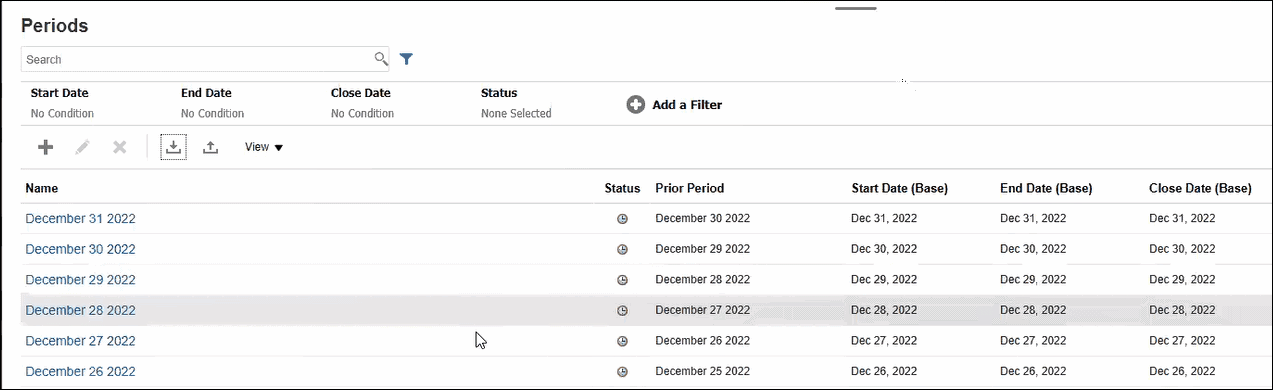
Actualización de varios periodos mediante Exportar
También puede utilizar la función Exportar para exportar todos los periodos o los periodos seleccionados. Se crea un archivo .CSV que se puede abrir o guardar en Excel. Esto le permite actualizar los periodos y, a continuación, volver a importarlos.
Para exportar todos los periodos o los periodos seleccionados:
- En Inicio, haga clic en Aplicación; a continuación, en Configuración; y, por último, en Periodos.
- Haga clic en Exportar
 y, a continuación, se muestra el cuadro de diálogo Exportar.
y, a continuación, se muestra el cuadro de diálogo Exportar.
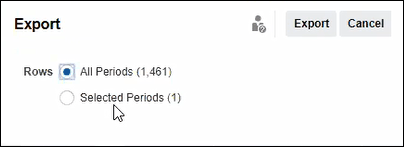
- Seleccione Todos los periodos o Periodos seleccionados y elija los periodos que desea exportar.
- Haga clic en Exportar.
Se le pedirá que abra o guarde el archivo .csv.